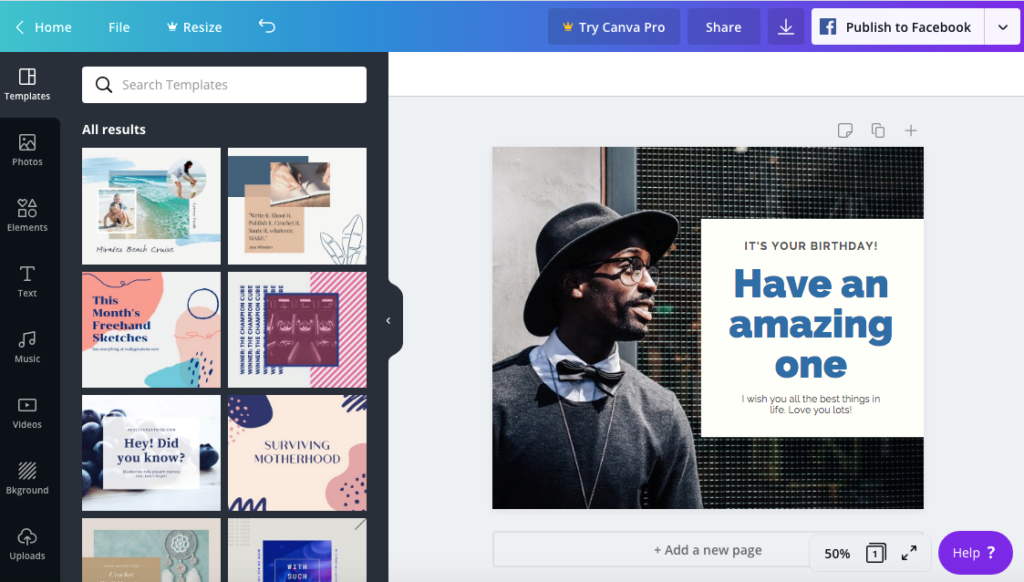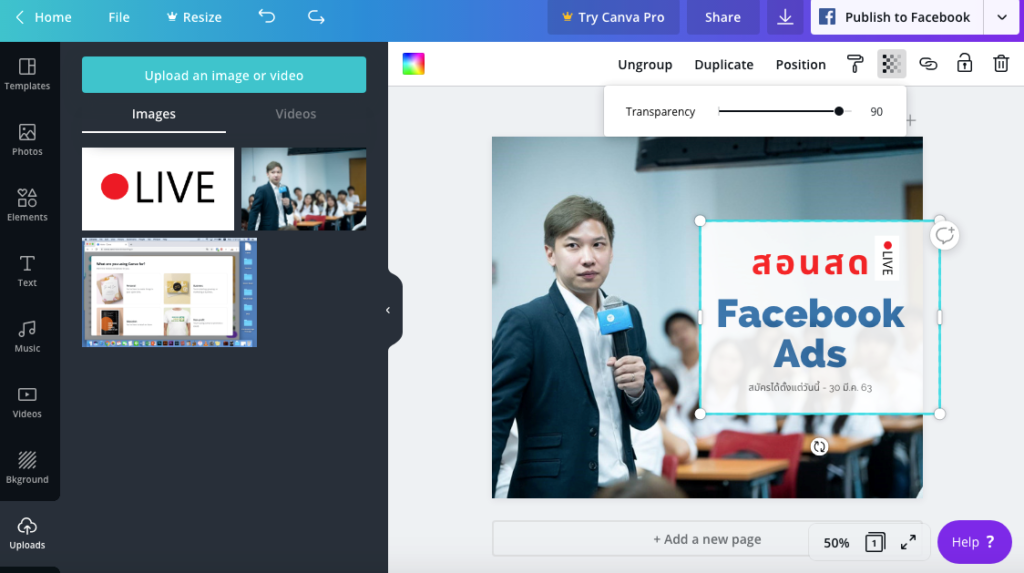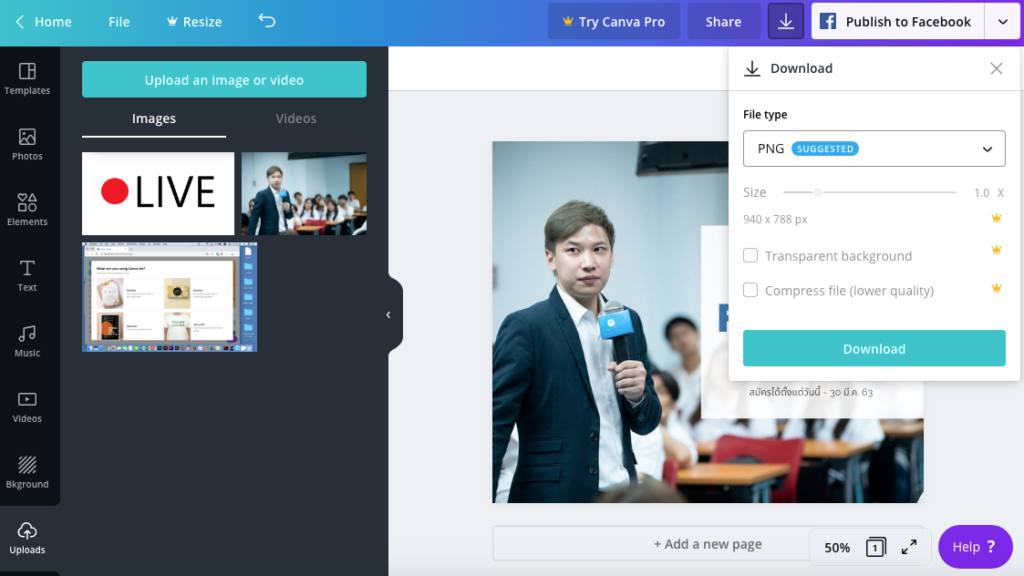คอนเทนต์ที่ดีต้องทำให้คนหยุดดูได้ครับ และสิ่งที่หยุดให้คนสนใจคอนเทนต์ได้ คือภาพ เพราะบางทีตัวอักษรก็มักจะโดนเลื่อนผ่านไปได้ง่าย ๆ ภาพในที่นี้ผมหมายถึงสิ่งที่เป็นภาพ ทั้งภาพนิ่งและคลิปวิดีโอเลยนะครับ ทำให้อาชีพ Graphic Designer เป็นที่ต้องการมากในตลาดคอนเทนต์ออนไลน์ ณ ปัจจุบัน
ในแง่ของคนทำธุรกิจ ผมเข้าใจครับว่าการจะมีภาพสวย ๆ สักภาพเนี่ยมันค่อนข้างใช้เวลามาก ถ้าคุณไม่ใช่ตากล้องมืออาชีพหรือมีความรู้ในระดับปานกลางสำหรับการทำกราฟิก ที่ผมบอกแบบนี้เพราะว่าถ้าคุณแค่พอใช้เครื่องมือได้นิด ๆ หน่อย ๆ พอจะแต่งรูปเป็น ใช้ Photoshop ได้ แต่เอาเข้าจริงกว่าจะวางเลย์เอาท์แต่ละทีนี่เปลืองเวลาสุด ๆ เพราะเจ้าของธุรกิจนั้นในหนึ่งวันมีเรื่องให้ต้องจัดการมากมาย บางทีใช้เวลาตั้งนานแต่ก็ไม่สวยสักที ทำให้ Social Mediaแต่ละช่องทางของคุณไม่มีภาพสวย ๆ ไว้ดึงดูดผู้คน ถึงแม้ในปัจจุบัน จะมีหลาย ๆ เพจที่โด่งดังขึ้นมาได้โดยที่หน้าเพจไม่ได้สวยเลยด้วยซ้ำ ก็เพราะว่านั่นเขาขายไอเดียความครีเอทีฟล้วน ๆ เลยครับ แต่สำหรับใครที่ทำธุรกิจ ยังไงก็หนีไม่พ้นการทำภาพสวย ๆ สำหรับใช้ในสื่อโซเชี่ยลหรอกครับ
ถ้าคุณมีเงินพอที่จะจ้างคนทำกราฟิกก็ถือว่ามีต้นทุนที่ดี แต่ถ้าบังเอิญธุรกิจของคุณเพิ่งเริ่มต้น อยากจะประหยัดในส่วนที่ประหยัดได้ เรียกว่าเป็นนักธุรกิจสายมวยวัด ทำอะไรเองได้ก็อยากจะทำให้หมด เหนื่อยไม่เป็นไรเพราะใจยังสู้ แต่ทำภาพวางกราฟิกเองยังไงก็ไม่สวย ไปเรียนใช้โปรแกรมมาก็แล้ว ก็ยังทำออกมาให้สวยไม่ได้ บอกเลยครับว่าของแบบนี้มันต้องใช้กึ๋นบวกกับพรสวรรค์และการฝึกฝน มันเป็นงานศิลปะที่ต่อให้คุณเข้าใจสัดส่วน Golden Ratio แต่ถ้าหัวคุณไม่อาร์ตพอ ก็คงเสียเวลาน่าดู
ไม่เป็นไรครับ ผมมีทางออกสำหรับปัญหานี้ให้คุณ นั่นก็คือ canva.com ตัวช่วยทำคอนเทนต์แบบไม่ต้องจ้างใครทั้งนั้น ต่อให้คุณไม่มีความรู้เรื่องการใช้เครื่องมือทำกราฟิก หรือไม่มีประสบการณ์เกี่ยวกับงานศิลปะ คุณก็สามารถมีภาพคอนเทนต์สวย ๆ ไปใช้งานได้ เพียงเข้าไปหน้าเว็บ Canva แล้วสมัครสมาชิก จากนั้นก็เข้าสู่ระบบแล้วไปดูวิธีใช้งานตามขั้นตอนเลยครับ
วิธีการทำคอนเทนต์ ด้วย Canva
1. เลือกวัตถุประสงค์ในการใช้งาน แล้วในช่อง What would you like to create? ให้กดแล้วเลือกว่าจะสร้างมีเดียอะไร หลัก ๆ ก็จะเป็น Facebook กับ Instagram ซึ่งสามารถค้นหาแพลตฟอร์มอื่น ๆ เพิ่มเติมได้ หรือจะตั้งขนาดเองตามที่ต้องการก็ได้นะครับ ซึ่งในตัวอย่างนี้ผมเลือกเป็น Facebook Post
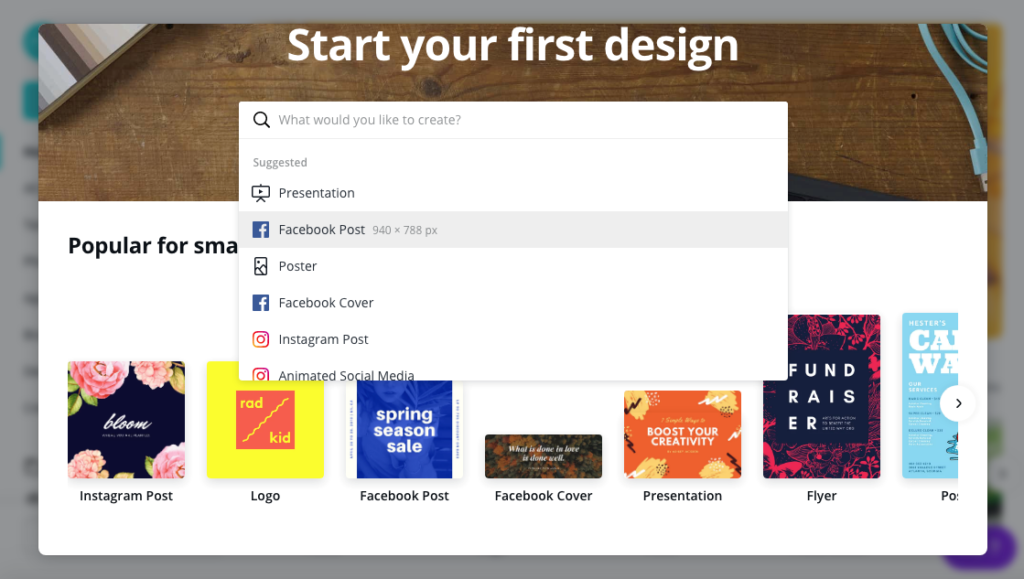
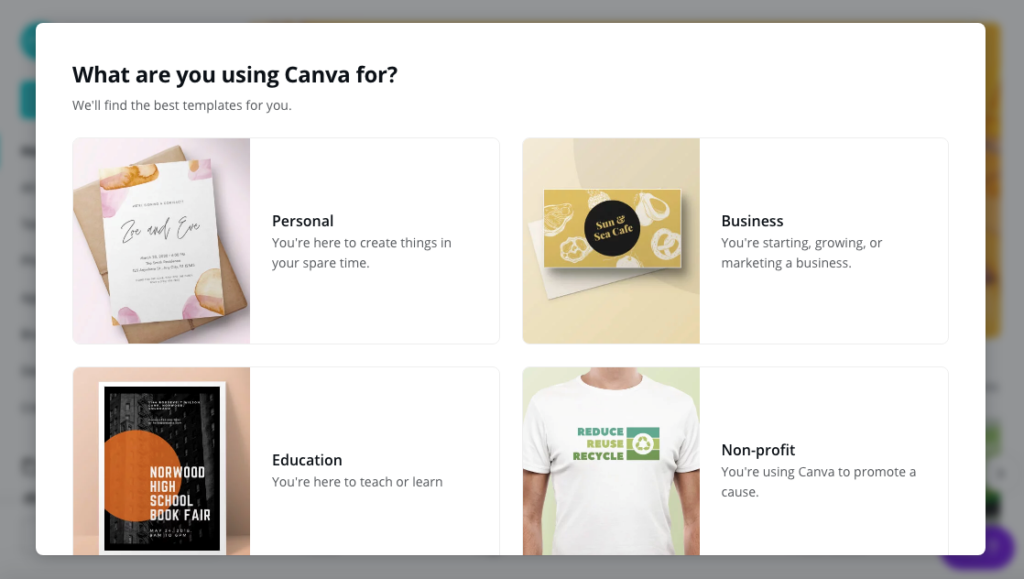
2. เลือกเทมเพลตที่ต้องการ บอกเลยว่าเทมเพลตเยอะมากจริง ๆ ผมมั่นใจว่าต่อให้คุณทำธุรกิจที่ไม่แมสขนาดไหน ก็มีเทมเพลตที่เหมาะสมแน่นอน และในรูปก็เป็นเทมเพลตที่ผมเลือกมาใช้งานครับ โดยที่ยังไม่ได้ปรับเปลี่ยนอะไรเลย
3. เปลี่ยนรูป เปลี่ยน Text หรือสีตรงไหน ก็เพิ่มลดได้ตามต้องการเลยครับ
4. เมื่อเสร็จเรียบร้อยเป็นที่พอใจก็กด Download ออกมาใช้งานได้เลย
เอาจริง ๆ มันใช้งานง่ายมากนะครับ เหมือนกับว่าคุณต้องเลือกเทมเพลตให้เหมาะสม แล้วใส่ข้อความตามที่ต้องการ แก้ไขรูปภาพให้เป็นของตัวเอง แค่โยนภาพเข้าไป เจ้าตัวนี้ก็จะปรับจัดวางให้สวยงามแบบอัตโนมัติ ตัวอย่างที่ผมทำให้ดูนั้นใช้เวลาไม่กี่สิบนาทีก็เสร็จเรียบร้อย สำคัญคือการเลือกเทมเพลตอย่างที่บอกล่ะครับ ต้องให้สื่อสารในสิ่งที่คุณต้องการ บางคนโชคดีเจอเทมเพลตที่ตรงใจสุด ๆ แทบจะไม่ต้องแก้อะไรเลยนอกจากตัว Text และเปลี่ยนสีอะไรนิดหน่อยก็เอาไปใช้งานได้เลย คือมันเร็วจริง ๆ ครับ ส่วนใครที่อยากได้แบบ Advance ก็ลองดูแพคเกจที่เสียเงินซื้อดูครับว่ามันตอบโจทย์คุณหรือเปล่า แต่สำหรับผมเท่านี้ก็ถือว่าเจ๋งมากแล้วครับ ประหยัดเวลาไปได้เยอะเลย
อ้อ แล้วผมก็จะบอกว่าเจ้าตัว Canva นี่ไม่ได้ทำเฉพาะภาพนิ่งนะครับ เป็นวิดีโอก็ทำได้ ลองเข้าไปเลือกเทมเพลตดูเล่น ๆ ได้เลย สวย ๆ ทั้งนั้น แต่ถ้าเป็นคลิปก็จะมีรายละเอียดในการทำเยอะขึ้นไปอีกหน่อย ตรงนี้ผมบอกวิธีในการทำเบื้องต้นสำหรับภาพนิ่งให้เข้าใจแล้ว คิดว่าพอเป็นคลิปก็คงไม่หนีกันมาก แต่อาจจะใช้เวลากว่าภาพนิ่งพอสมควรนะครับ ก็ต้องให้เครดิตทาง canva.com เขาล่ะที่มีเครื่องมือดี ๆ มาให้ใช้ฟรีกันแบบนี้ วิธีการก็ง่ายมาก ไม่ต้องง้อ Photoshop, Illustrator หรือ Designer กันเลยทีเดียว